Linux学习之nfs实例
在对exports文件进行了正确的配置后,就可以启动NFS服务器了。
1、启动NFS服务器
为了使NFS服务器能正常工作,需要启动portmap和nfs两个服务,并且portmap一定要先于nfs启动。
# service portmap start
# service nfs start

2、查询NFS服务器状态
# service portmap status
# service nfs status

3、停止NFS服务器
要停止NFS运行时,需要先停止nfs服务再停止portmap服务,对于系统中有其他服务(如NIS)需要使用时,不需要停止portmap服务
# service nfs stop
# service portmap stop
4、设置NFS服务器的自动启动状态
对于实际的应用系统,每次启动LINUX系统后都手工启动nfs服务器是不现实的,需要设置系统在指定的运行级别自动启动portmap和nfs服务。
# chkconfig --list portmap
# chkconfig --list nfs

设置portmap和nfs服务在系统运行级别3和5自动启动。
# chkconfig --level 35 portmap on
# chkconfig --level 35 nfs on

七、实例
1、将NFS Server 的/home/david/ 共享给192.168.1.0/24网段,权限读写。
服务器端文件详细如下:

# vi /etc/exports
/home/david 192.168.1.0/24(rw)
2、重启portmap 和nfs 服务
# service portmap restart
# service nfs restart
# exportfs
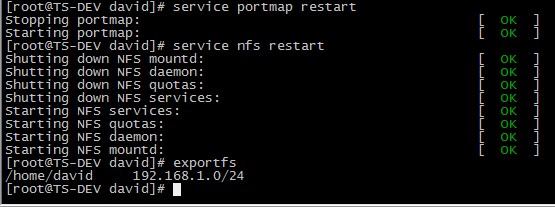
3、服务器端使用showmount命令查询NFS的共享状态
# showmount -e //默认查看自己共享的服务,前提是要DNS能解析自己,不然容易报错
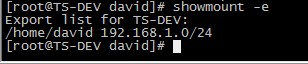
# showmount -a //显示已经与客户端连接上的目录信息
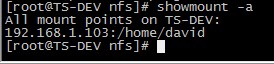
4、客户端使用showmount命令查询NFS的共享状态
# showmount -e NFS服务器IP

5、客户端挂载NFS服务器中的共享目录
命令格式
# mount NFS服务器IP:共享目录 本地挂载点目录
# mount 192.168.1.108:/home/david/ /tmp/david/
# mount |grep nfs

挂载成功。
查看文件是否和服务器端一致。
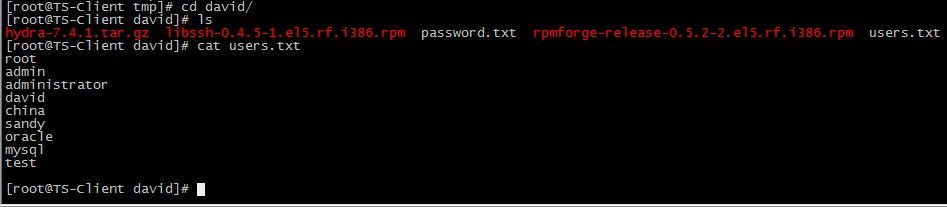
6、NFS的共享权限和访问控制
现在我们在/tmp/david/ 里面建立一个文件,看看权限是什么
# touch 20130103

这里出现Permission denied,是因为NFS 服务器端共享的目录本身的写权限没有开放给其他用户,在服务器端打开该权限。
# chmod 777 -R /home/david/

再次在客户端/tmp/david/ 里面建立一个文件

我用root 用户建立的文件,变成了nfsnobody 用户。
NFS有很多默认的参数,打开/var/lib/nfs/etab 查看分享出来的/home/david/ 完整权限设定值。
# cat /var/lib/nfs/etab

默认就有sync,wdelay,hide 等等,no_root_squash 是让root保持权限,root_squash 是把root映射成nobody,no_all_squash 不让所有用户保持在挂载目录中的权限。所以,root建立的文件所有者是nfsnobody。
下面我们使用普通用户挂载、写入文件测试。
# su - david
$ cd /tmp/david/
$ touch 2013david
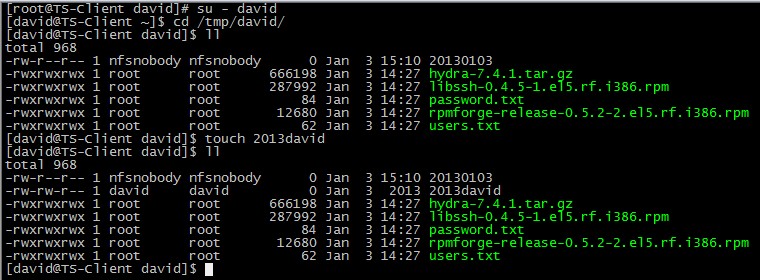
关于权限的分析
1. 客户端连接时候,对普通用户的检查
a. 如果明确设定了普通用户被压缩的身份,那么此时客户端用户的身份转换为指定用户;
b. 如果NFS server上面有同名用户,那么此时客户端登录账户的身份转换为NFS server上面的同名用户;
c. 如果没有明确指定,也没有同名用户,那么此时 用户身份被压缩成nfsnobody;
2. 客户端连接的时候,对root的检查
a. 如果设置no_root_squash,那么此时root用户的身份被压缩为NFS server上面的root;
b. 如果设置了all_squash、anonuid、anongid,此时root 身份被压缩为指定用户;
c. 如果没有明确指定,此时root用户被压缩为nfsnobody;
d. 如果同时指定no_root_squash与all_squash 用户将被压缩为 nfsnobody,如果设置了anonuid、anongid将被压缩到所指定的用户与组;
7、卸载已挂载的NFS共享目录
# umount /tmp/david/

八、启动自动挂载nfs文件系统
格式:
<server>:</remote/export> </local/directory> nfs < options> 0 0
# vi /etc/fstab
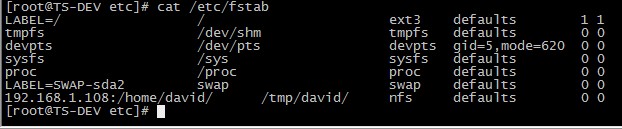
保存退出,重启系统。
查看/home/david 有没有自动挂载。
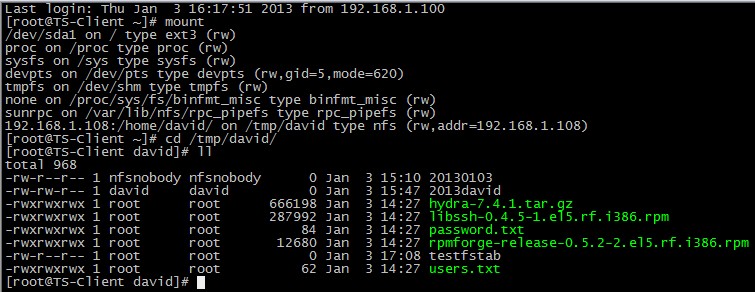
自动挂载成功。
九、相关命令
1、exportfs
如果我们在启动了NFS之后又修改了/etc/exports,是不是还要重新启动nfs呢?这个时候我们就可以用exportfs 命令来使改动立刻生效,该命令格式如下:
# exportfs [-aruv]
-a 全部挂载或卸载 /etc/exports中的内容
-r 重新读取/etc/exports 中的信息 ,并同步更新/etc/exports、/var/lib/nfs/xtab
-u 卸载单一目录(和-a一起使用为卸载所有/etc/exports文件中的目录)
-v 在export的时候,将详细的信息输出到屏幕上。
具体例子:
# exportfs -au 卸载所有共享目录
# exportfs -rv 重新共享所有目录并输出详细信息
2、nfsstat
查看NFS的运行状态,对于调整NFS的运行有很大帮助。
3、rpcinfo
查看rpc执行信息,可以用于检测rpc运行情况的工具,利用rpcinfo -p 可以查看出RPC开启的端口所提供的程序有哪些。
4、showmount
-a 显示已经于客户端连接上的目录信息
-e IP或者hostname 显示此IP地址分享出来的目录
5、netstat
可以查看出nfs服务开启的端口,其中nfs 开启的是2049,portmap 开启的是111,其余则是rpc开启的。
最后注意两点,虽然通过权限设置可以让普通用户访问,但是挂载的时候默认情况下只有root可以去挂载,普通用户可以执行sudo。
NFS server 关机的时候一点要确保NFS服务关闭,没有客户端处于连接状态!通过showmount -a 可以查看,如果有的话用kill killall pkill 来结束,(-9 强制结束)



